myeclipse是常用的IDE工具,可以用来编写WEB程序。下面,我们来详细看看如何使用myeclipse来编辑第一个web程序吧。

Web Project依次点击myeclipse标题栏中的【file】---【New】---【Web Project】,如下图所示:

Project Name会弹出一个【New Web Project】窗口,输入【Project Name】项目名称,比如【Prj】,然后点击【finish】按钮,如下图所示:

Incompatible java Compliance Level 会弹出【Incompatible java Compliance Level 】窗口,可以选择[yes]或者[no】,如下图所示:

显示项目然后在myeclipse界面的左侧就会弹出【Prj】的项目名称,如下图所示:
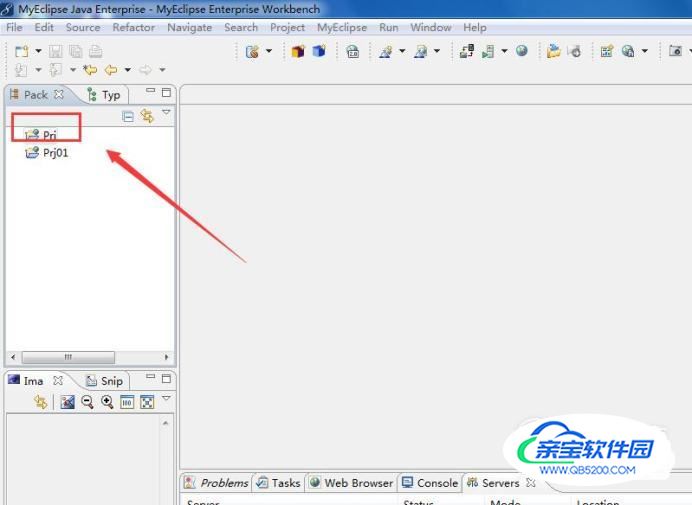
JSP页面右击【WebRoot】,在弹出的下拉菜单中,依次选择【New】---【JSP】,如下图所示:

创建JSP页面会弹出【创建JSP】的窗口,输入【File Name】文件名,如Test.jsp,然后点击【finish】按钮,如下图所示:
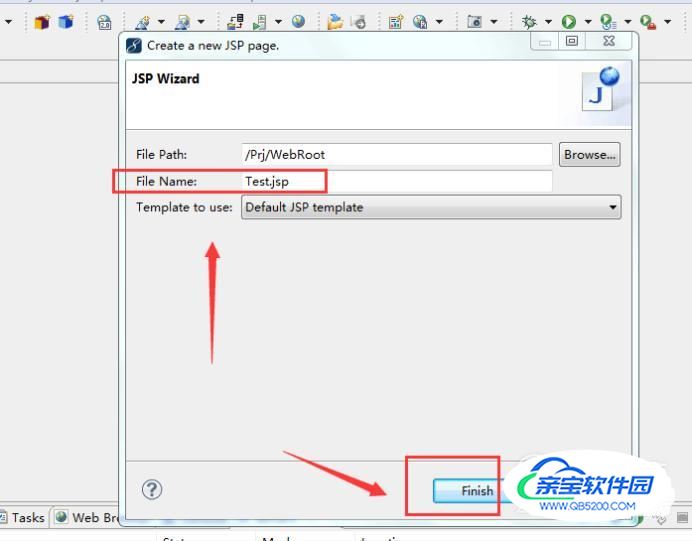
Test.jsp在myeclipse界面的左侧就会出现Test.jsp页面,如下图所示:
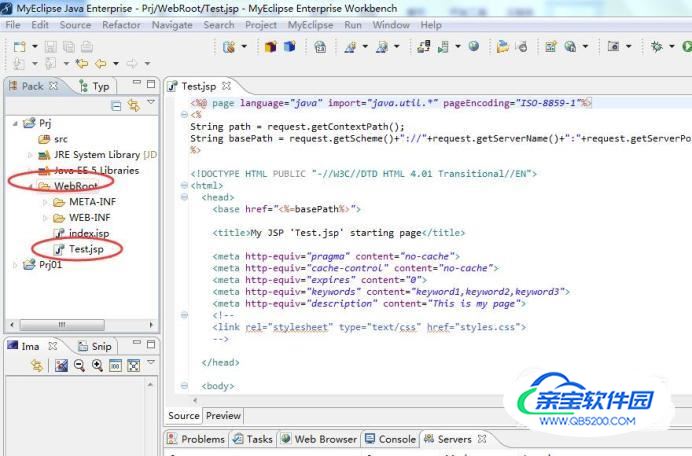
输入代码然后在【Test.jsp】页面中输入代码: <% out.println("Hello world"); %>

部署项目然后点击myeclipse中的【部署】图标,在弹出的部署界面中,更改Project的项目名,然后点击【OK】按钮,如下图所示:
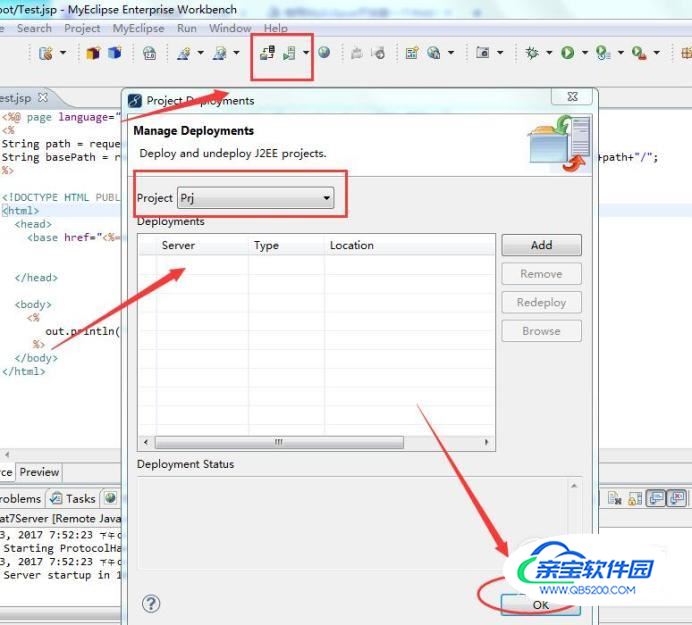
运行页面然后在浏览器地址栏中输入地址【http://localhost:8080/Prj/Test.jsp】,然后点击键盘上的【enter】键,结果如下图所示:
